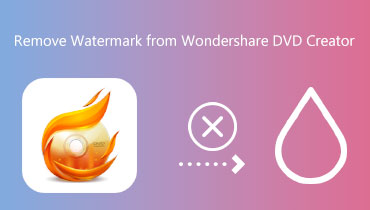Cách xóa hình mờ khỏi ảnh: iPhone, Android và PC
Ảnh luôn được đưa vào các bài báo để làm cho các khái niệm của chúng tôi trở nên minh bạch hơn với độc giả. Mặt khác, những bức ảnh được trích dẫn thường là những tác phẩm do các bên khác tạo ra và được gắn thêm một hình mờ xác định nguồn gốc. Ngoài ra, chúng tôi không thể tranh cãi thực tế rằng hình mờ khá khó chịu. Do đó, nó có chất lượng hình ảnh tổng thể. Chúng tôi đã nghĩ ra một biện pháp khắc phục vấn đề này ở đây trong bài đăng này. Bạn có thể xóa hình mờ khỏi ảnh trực tuyến và trên thiết bị di động.
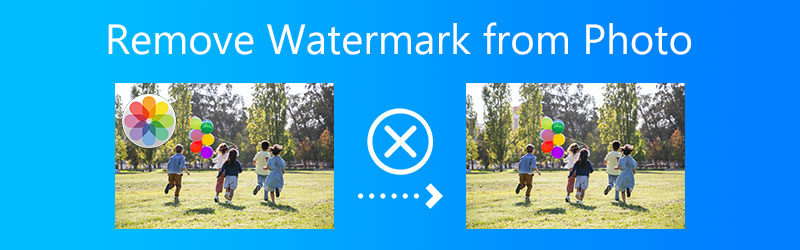

Phần 1: Cách xóa hình mờ khỏi ảnh trực tuyến
1. Miễn phí Watermark Remover trực tuyến
Watermark Remover miễn phí trực tuyến là đầu tiên trong danh sách các mục này để xem xét. Ứng dụng này tạo ra một số lượng lớn các dịch vụ và công cụ trực tuyến có sẵn nhưng với mức độ thành công khác nhau trong một số trường hợp. Tuy nhiên, trình xóa hình mờ hình ảnh là một phần mềm nhỏ đáng tin cậy sẽ giúp bạn thoát khỏi tình trạng kẹt cứng khi bạn cần. Nếu bạn có một hình mờ cần được xóa, thì bạn nên xem Miễn phí Watermark Remover Trực tuyến vì nó chỉ có thể hỗ trợ bạn.
Nó rất đơn giản để sử dụng nhạc cụ. Bạn chỉ cần gửi bức ảnh của mình cho dịch vụ của nó, và sau đó nó sẽ đưa bạn đến một biên tập viên. JPEG và PNG là một số định dạng hình ảnh thường được sử dụng nhất được hỗ trợ trên trang web này. Ngoài ra còn có hỗ trợ cho một loạt các định dạng hình ảnh khác.
Bước 1: Để bắt đầu, hãy chuyển đến hộp tìm kiếm của trình duyệt và nhập Free Watermark Remover Online. Cuối cùng, chọn Tải lên hình ảnh trong trải nghiệm người dùng chính và tải lên hình ảnh mà bạn muốn loại bỏ hình mờ từ đó.
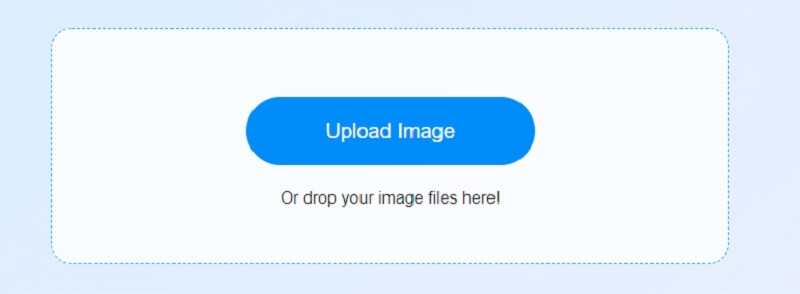
Bước 2: Xóa hình mờ khỏi ảnh của bạn bằng kỹ thuật xóa đã chọn. Polygonal, Lasso và Brush là tất cả các tùy chọn có sẵn. Sau đó, bạn sẽ cần quay lại và theo dõi xung quanh khu vực hình mờ trong ảnh của mình. Nhấp vào Tẩy tùy chọn là bước cuối cùng. Bạn sẽ lưu ý rằng dấu đã bị xóa khỏi ảnh.
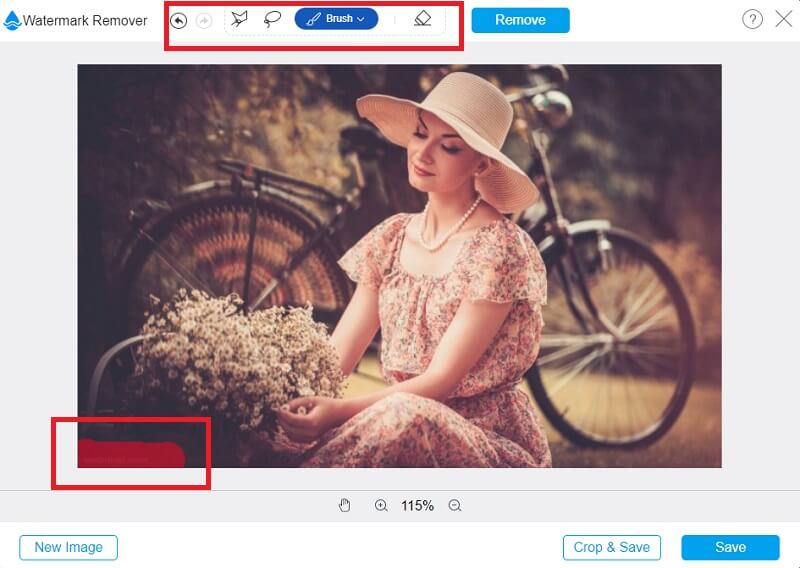
Bước 3: Sau khi bạn chỉnh sửa xong, hãy nhấp vào Tiết kiệm để lưu công việc của bạn vào máy tính hoặc thiết bị lưu trữ khác. Thats tất cả để có nó!
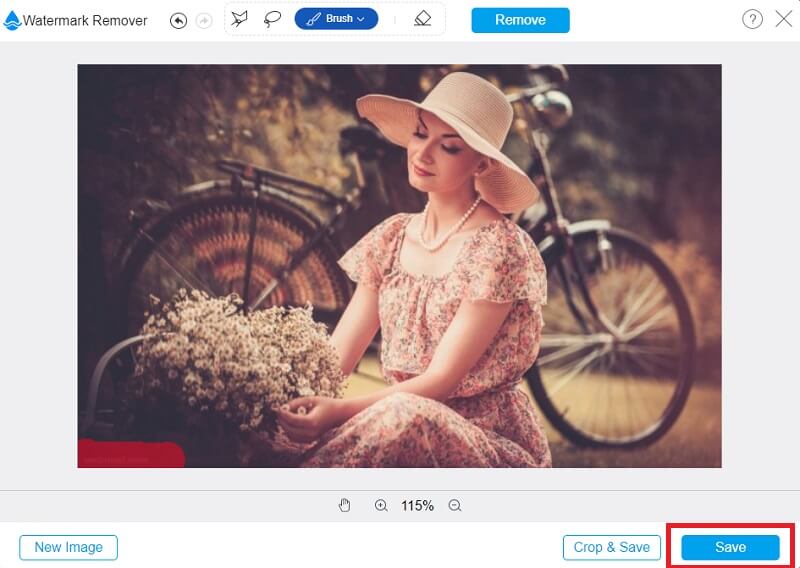
2. PixlR
Bạn cũng có thể sử dụng PixlR, một chương trình khác, để xóa hình mờ được đặt trên ảnh. PixlR là một trình chỉnh sửa hình ảnh trực tuyến mã nguồn mở có thể được truy cập và sử dụng bất cứ lúc nào thuận tiện. Công cụ web này mang lại nhiều lợi ích hơn là chỉ thay đổi ảnh theo mọi cách có thể. Ngoài ra, nó cho phép bạn xóa mọi hình mờ đã áp dụng trước đó cho hình ảnh của mình. Bạn có thể sử dụng công cụ xóa hình mờ này với nhiều loại hình ảnh. Do thiết kế thân thiện với người dùng, chỉ cần một vài cú nhấp chuột là bạn có thể xóa hình mờ trong PixlR. Bạn cũng có thể sử dụng phần mềm này trên nhiều loại thiết bị di động.
Bước 1: Khởi chạy trình chỉnh sửa hình ảnh ưa thích của bạn, sẽ là PixlR. Bắt đầu tải ảnh của bạn lên máy chủ bằng cách nhấp vào Mở hình ảnh cái nút. Khi tải ảnh lên, bạn cũng có tùy chọn sử dụng URL.
Bước 2: Nhấn nút Tem nhân bản nút sau khi chọn Chỉnh sửa quyền mua. Để xóa dấu khỏi ảnh của bạn, bạn sẽ cần phải nhấp và kéo nó.
Bước 3: Nếu bạn chọn Tiết kiệm tùy chọn, nó sẽ lưu trữ ảnh bạn vừa chụp trên thiết bị của mình. Trong bước này, bạn sẽ chọn chất lượng và kích thước ảnh.
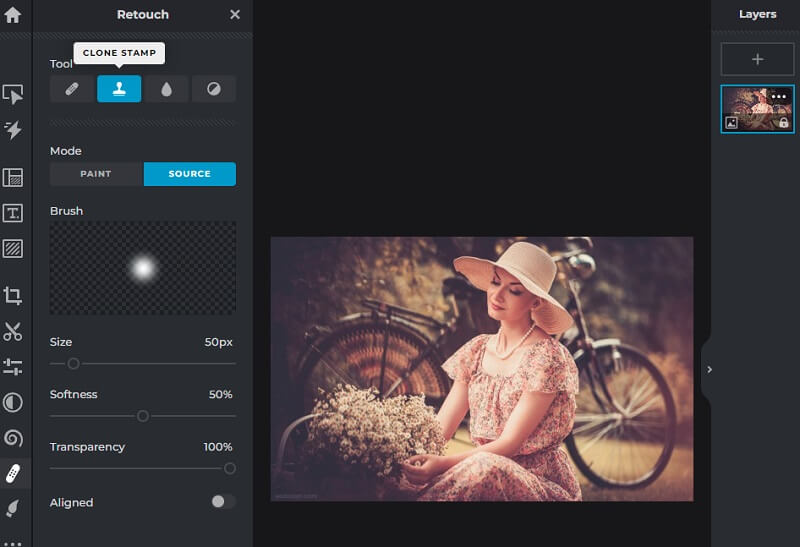
3. Photoshop
Giả sử bạn vẫn không hài lòng với kết quả. Trong trường hợp đó, bạn có thể sử dụng Adobe Photoshop để xóa mọi hình mờ khỏi ảnh của mình. Ngay cả với Adobe, không khó để xóa các hình mờ cơ bản. Tuy nhiên, giả sử nó tạo ra hình mờ với một số hiệu ứng phức tạp. Trong trường hợp đó, bạn sẽ phải mất một khoảng thời gian để sửa chữa phông nền cho hình mờ. Bạn có thể làm được, nhưng sẽ mất một chút công sức.
Bước 1: Bạn có thể xóa hình mờ bằng cách mở hình ảnh trong Photoshop. Chọn Công cụ chiếc đũa thần và hãy nhấn CTRL & + ký hiệu để phóng to vùng hình mờ của hình ảnh. Chọn vùng thông tin hình mờ bạn muốn xóa bằng cách sử dụng Công cụ chiếc đũa thần.
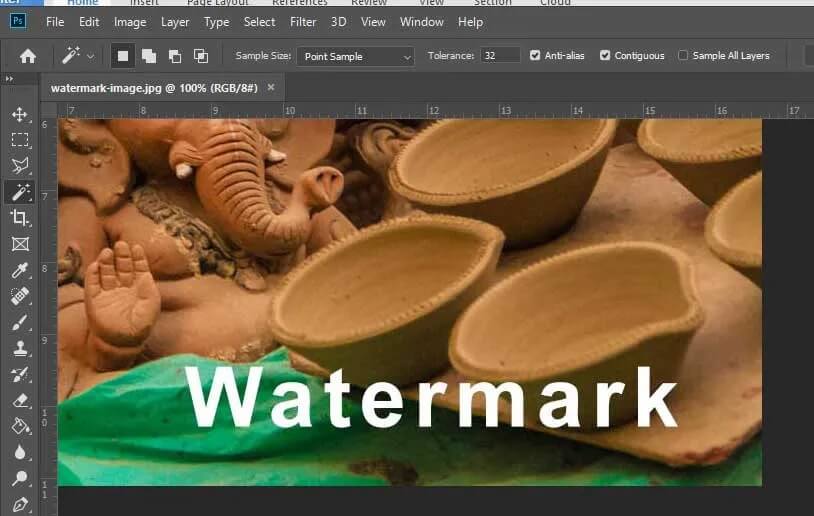
Bước 2: Khi bạn chọn một vùng hình mờ, hãy nhấp vào Sửa đổi từ Lựa chọn thực đơn. Cuối cùng, chọn Mở rộng. Điều chỉnh Mở rộng lựa chọn thành 5 pixel trong hộp thoại mới mở và đẩy đồng ý.
Bước 3: Chúng tôi sẽ sử dụng Photoshop Điền nội dung-Nhận thức chức năng loại bỏ mục không mong muốn. Bấm vào Điền nội dung-Nhận thức trong Chỉnh sửa. Bạn sẽ thấy kết quả trong Điền nội dung-Nhận thức Cửa sổ, đã được cập nhật để xóa hình mờ tự động. Hình mờ đã được xóa thành công.
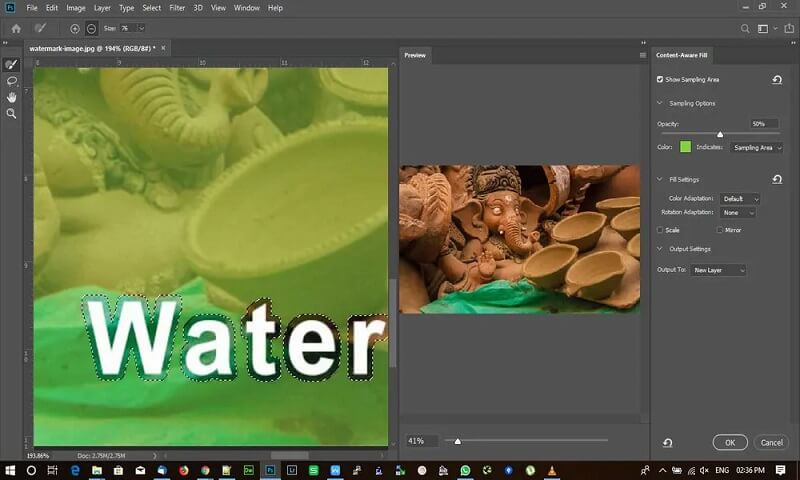
4. Xóa và Hình mờ
Ứng dụng Xóa và Thêm Hình mờ dễ sử dụng có sẵn cho người dùng hệ điều hành Android và bạn có thể sử dụng ứng dụng này để xóa hình mờ khỏi ảnh. Nó cung cấp cho bạn hai tùy chọn để loại bỏ hình mờ, thứ nhất là nội suy các pixel xung quanh nó và thứ hai là cắt bỏ vùng bên ngoài vị trí của hình mờ.
Bước 1: Ứng dụng có thể được mua từ Cửa hàng Google Play và tải xuống điện thoại thông minh của người dùng.
Bước 2: Bắt đầu vận hành chương trình. Chạm vào Chọn Video và Xóa biểu trưng khi được hỏi, sau đó chọn video bạn muốn sử dụng từ menu lựa chọn xuất hiện. Đặt ngón tay của bạn xuống bất kỳ đâu gần biểu trưng và thực hiện lựa chọn ở đó.
Bước 3: Bạn có thể giữ tệp cho riêng mình hoặc chia sẻ tệp sau khi nhấn vào Tiết kiệm và cho phép quá trình một thời gian để hoàn thành.
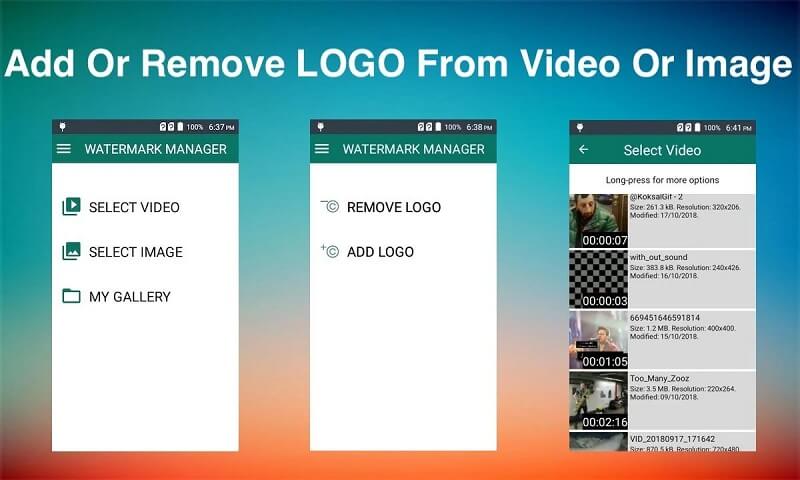
Phần 2: Biểu đồ so sánh
- Đặc trưng
- Giao diện dễ dàng
- Nó có các công cụ chỉnh sửa
- Nó được chấp nhận bởi các thiết bị Mac và Windows
| Watermark Remover miễn phí trực tuyến | Pixlr | Adobe Photoshop | Xóa và thêm hình mờ |
Phần 3: Câu hỏi thường gặp về xóa hình mờ khỏi ảnh
Sử dụng Pixlr trên PC có miễn phí không?
Ứng dụng này không tốn bất cứ chi phí nào. Nếu đăng ký tài khoản Pixlr, bạn có thể truy cập vô số hiệu ứng khác mà không tốn bất kỳ chi phí nào.
Photoshop có phải là một chương trình phù hợp để sử dụng không?
Photoshop là quyết định tuyệt vời nhất mà bạn có thể thực hiện nếu bạn muốn có sự xuất sắc ở cấp độ pixel trong các bức ảnh của mình.
Tôi có thể xóa hình mờ trên ảnh iPhone của mình không?
Bạn có thể sử dụng Watermark Remover Miễn phí Trực tuyến. Đúng rồi. Bởi vì nó là một giải pháp internet, bạn không cần phải cài đặt một chương trình để loại bỏ hình mờ được đặt trên ảnh của bạn.
Kết luận
Bây giờ bạn biết câu trả lời! Thời buổi bây giờ, xóa hình mờ khỏi ảnh chưa bao giờ là một nhiệm vụ đơn giản. Bạn chỉ cần đảm bảo rằng bạn sử dụng tính năng xóa hình mờ phù hợp. Bạn có thể chọn một ứng dụng từ một ứng dụng được liệt kê ở trên cùng.